docker中的容器和镜像是docker这门工具核心概念,我在初学docker的时候也是一知半解,看到了这篇文章,觉得从命令入手,引入统一文件系统(the union file system)的知识,讲解的比较透彻,整理转载,感谢原文作者。
镜像
镜像(Image)就是一堆只读层(read-only layer)的统一视角,也许这个定义有些难以理解,下面的这张图能够帮助读者理解镜像的定义。
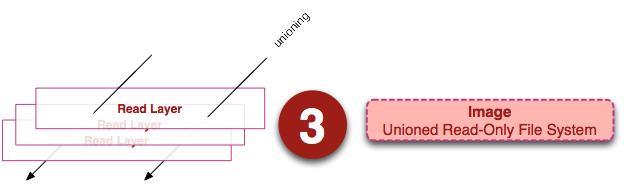
从左边我们看到了多个只读层,它们重叠在一起。除了最下面一层,其它层都会有一个指针指向下一层。这些层是Docker内部的实现细节,并且能够在主机(运行Docker的机器)的文件系统上访问到。统一文件系统(union file system)技术能够将不同的层整合成一个文件系统,为这些层提供了一个统一的视角,这样就隐藏了多层的存在,在用户的角度看来,只存在一个文件系统。我们可以在图片的右边看到这个视角的形式。
如果不关心多层的结构,最简单的理解:镜像就是打包好的只读文件
你可以在你的主机文件系统上找到有关这些层的文件。需要注意的是,在一个运行中的容器内部,这些层是不可见的。它们存在于/var/lib/docker/aufs目录下。
1 | sudo tree -L 1 /var/lib/docker/ |
容器
容器(container)的定义和镜像(image)几乎一模一样,也是一堆层的统一视角,唯一区别在于容器的最上面那一层是可读可写的。
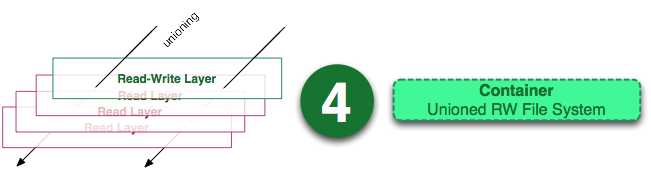
容器的这个定义并不关心容器是否运行,事实上,我的理解是,容器因为有了上面一层读写层,是一种可修改的运行环境,依据Linux一切皆文件的理念,这个环境也是由只读文件(镜像)和可修改文件组成。
运行态的容器
一个运行态容器(running container)被定义为一个可读写的统一文件系统加上隔离的进程空间和包含其中的进程。下面这张图片展示了一个运行中的容器。
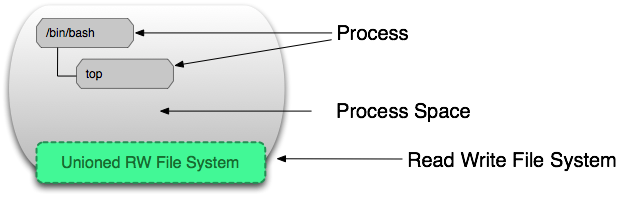
正是文件系统隔离技术使得Docker成为了一个前途无量的技术。一个容器中的进程可能会对文件进行修改、删除、创建,这些改变都将作用于可读写层(read-write layer)。下面这张图展示了这个行为。
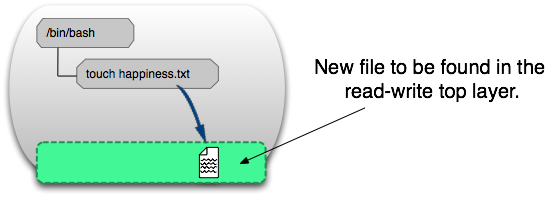
我们可以通过运行以下命令来验证我们上面所说的:
dcoker run ubuntu touch happiness.txt
即便是这个ubuntu容器不再运行,我们依旧能够在主机的文件系统上找到这个新文件。
1 | find / -name happiness.txt |
镜像层
为了将零星的数据整合起来,我们提出了镜像层(image layer)这个概念。下面的这张图描述了一个镜像层,通过图片我们能够发现一个层并不仅仅包含文件系统的改变,它还能包含了其他重要信息。

元数据(metadata)就是关于这个层的额外信息,它不仅能够让Docker获取运行和构建时的信息,还包括父层的层次信息。需要注意,只读层和读写层都包含元数据。
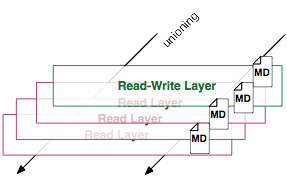
除此之外,每一层都包括了一个指向父层的指针。如果一个层没有这个指针,说明它处于最底层。
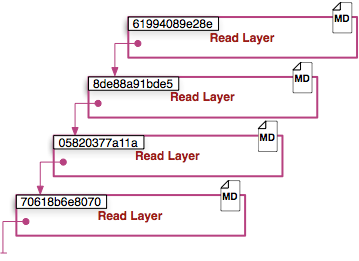
在我自己的主机上,镜像层(image layer)的元数据被保存在名为”json”的文件中,比如说:
/var/lib/docker/graph/e809f156dc985.../json
e809f156dc985…就是这层的id
一个容器的元数据好像是被分成了很多文件,但或多或少能够在/var/lib/docker/containers/<id>目录下找到,
结合命令理解
docker create <image-id>
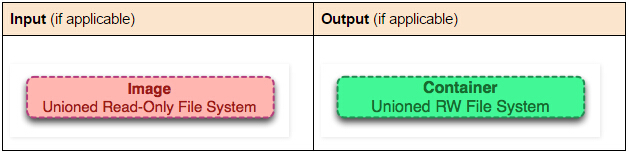
docker create 命令为指定的镜像(image)添加了一个可读写层,构成了一个新的容器。这个容器并没有运行。
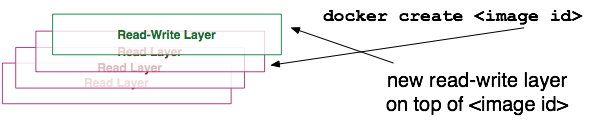
docker start <container-id>
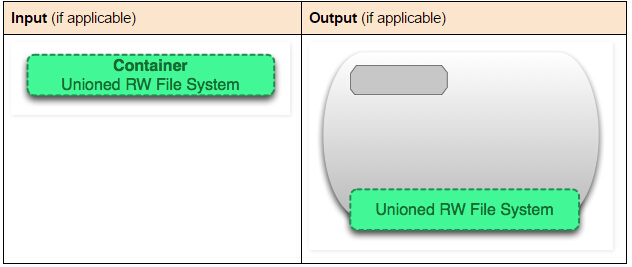
docker start 命令为容器文件系统创建了一个进程隔离空间。注意,每一个容器只能够有一个进程隔离空间。
docker run <image-id>
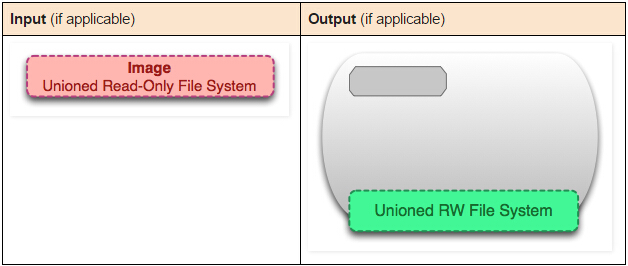
docker start 和 docker run命令有什么区别?
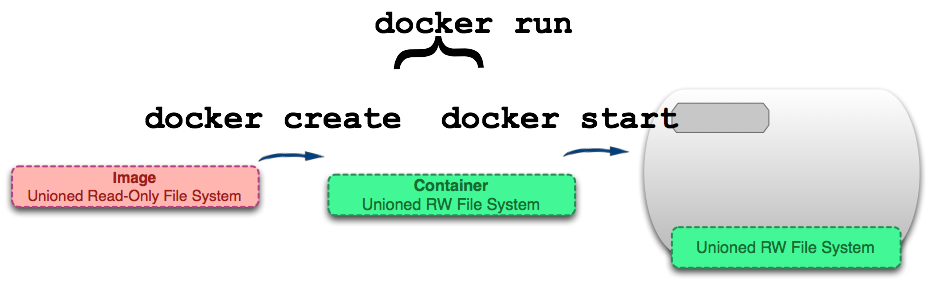
从图片可以看出,docker run 命令先是利用镜像创建了一个容器,然后运行这个容器。这个命令非常的方便,并且隐藏了两个命令的细节,但从另一方面来看,这容易让用户产生误解。
其实docker run命令类似于git pull命令。git pull命令就是git fetch 和 git merge两个命令的组合,同样的,docker run就是docker create和docker start两个命令的组合。
docker ps
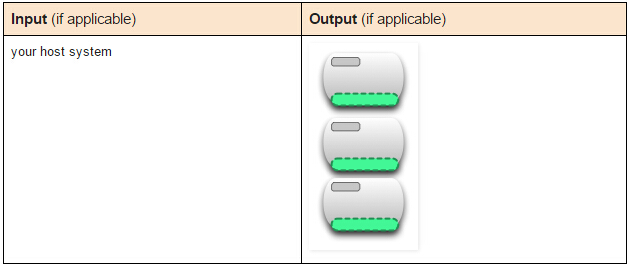
docker ps 命令会列出所有运行中的容器。这隐藏了非运行态容器的存在.
docker ps -a
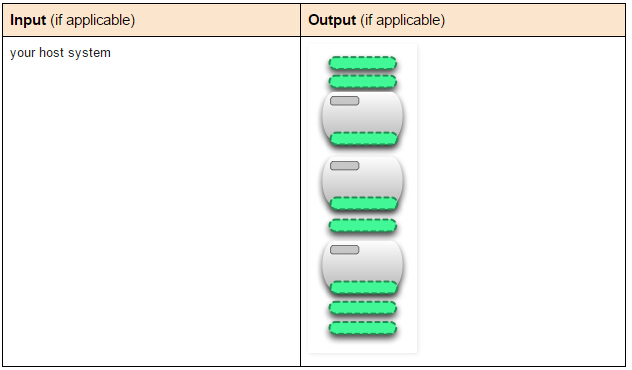
docker ps –a命令会列出所有的容器,不管是运行的,还是停止的。
docker images
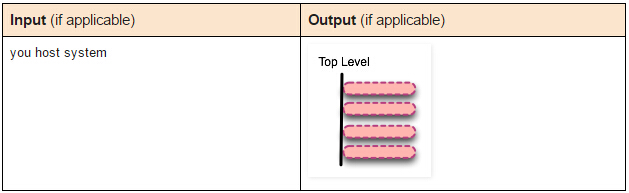
docker images命令会列出了所有顶层(top-level)镜像。实际上,在这里我们没有办法区分一个镜像和一个只读层,所以我们提出了top-level镜像。只有创建容器时使用的镜像或者是直接pull下来的镜像能被称为顶层(top-level)镜像,并且每一个顶层镜像下面都隐藏了多个镜像层。
docker images –a
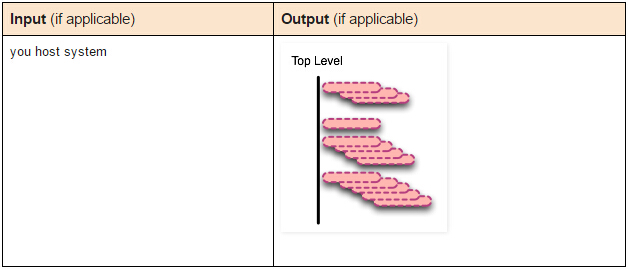
docker images –a命令列出了所有的镜像,也可以说是列出了所有的可读层。如果你想要查看某一个image-id下的所有层,可以使用docker history来查看。
docker rm <container-id>
docker rm命令会移除构成容器的可读写层。注意,这个命令只能对非运行态容器执行。
虽然容器是镜像生成的,但是容器和镜像并不是硬链接关系,所以移除容器,并不会影响只读文件的镜像
docker rmi <image-id>
docker rmi 命令会移除构成镜像的一个只读层。你只能够使用docker rmi来移除最顶层(top level layer)(也可以说是镜像),你也可以使用-f参数来强制删除中间的只读层。
docker commit <container-id>
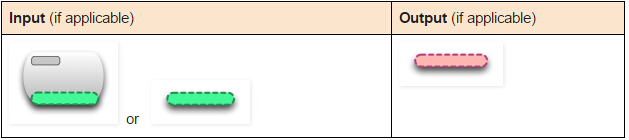
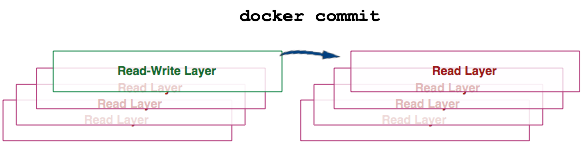
docker commit命令将容器的可读写层转换为一个只读层,这样就把一个容器转换成了不可变的镜像。
docker build
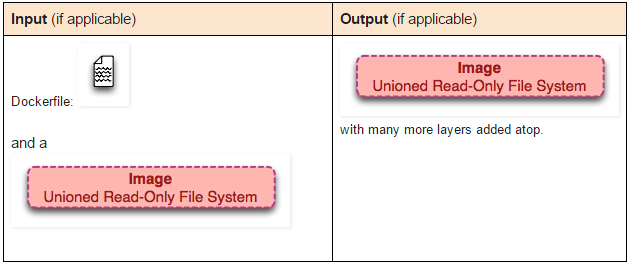
docker build命令非常有趣,它会反复的执行多个命令。
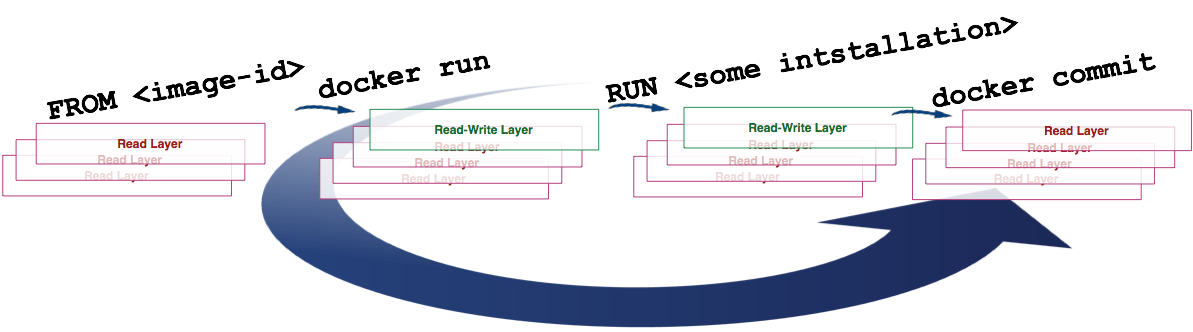
docker exec <running-container-id>
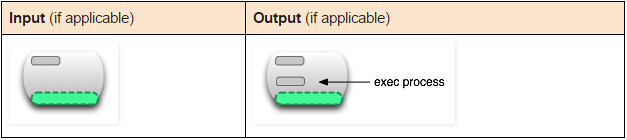
docker exec 命令会在运行中的容器执行一个新进程。
docker inspect <container-id> or <image-id>
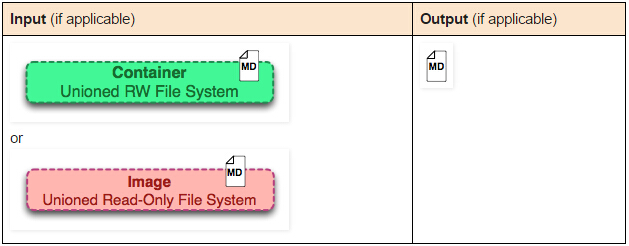
docker inspect命令会提取出容器或者镜像最顶层的元数据。
docker export <container-id>
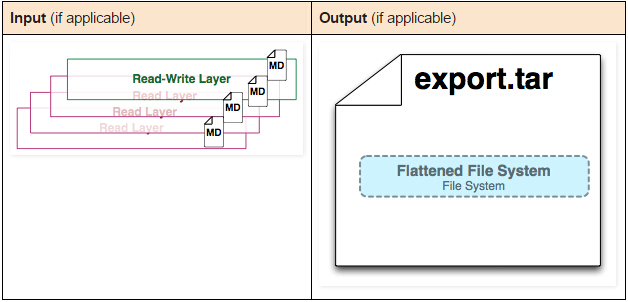
docker export命令创建一个tar文件,并且移除了元数据和不必要的层,将多个层整合成了一个层,只保存了当前统一视角看到的内容(expoxt后的容器再import到Docker中,通过docker images –tree命令只能看到一个镜像;而save后的镜像则不同,它能够看到这个镜像的历史镜像)。
docker save <image-id>
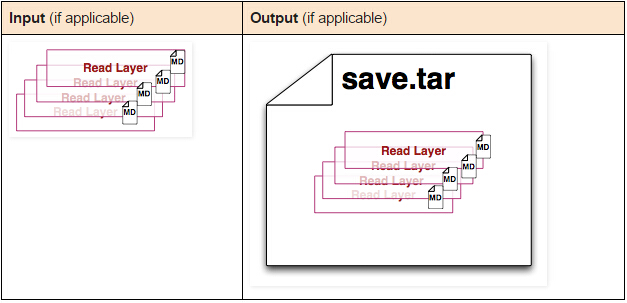
docker save命令会创建一个镜像的压缩文件,这个文件能够在另外一个主机的Docker上使用。和export命令不同,这个命令为每一个层都保存了它们的元数据。这个命令只能对镜像生效。
docker history <image-id>
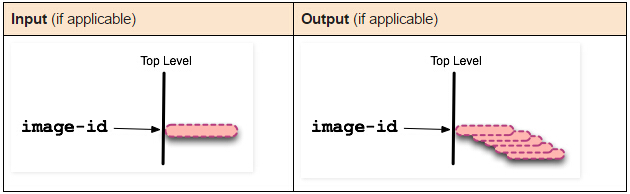
docker history命令递归地输出指定镜像的历史镜像。
结论
本文从镜像和容器的构成入手,详解了镜像和容器的区别,并对一些常见的docker命令的操作过程进行了解剖。当然还有很多命令本文并未涉及,仍需要进一步的深入学习。